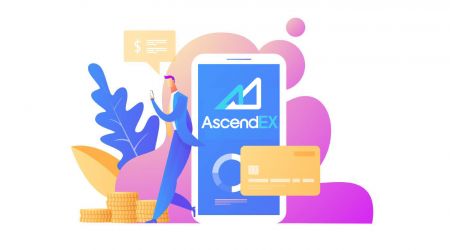Як зарэгістравацца і ўнесці дэпазіт на AscendEX
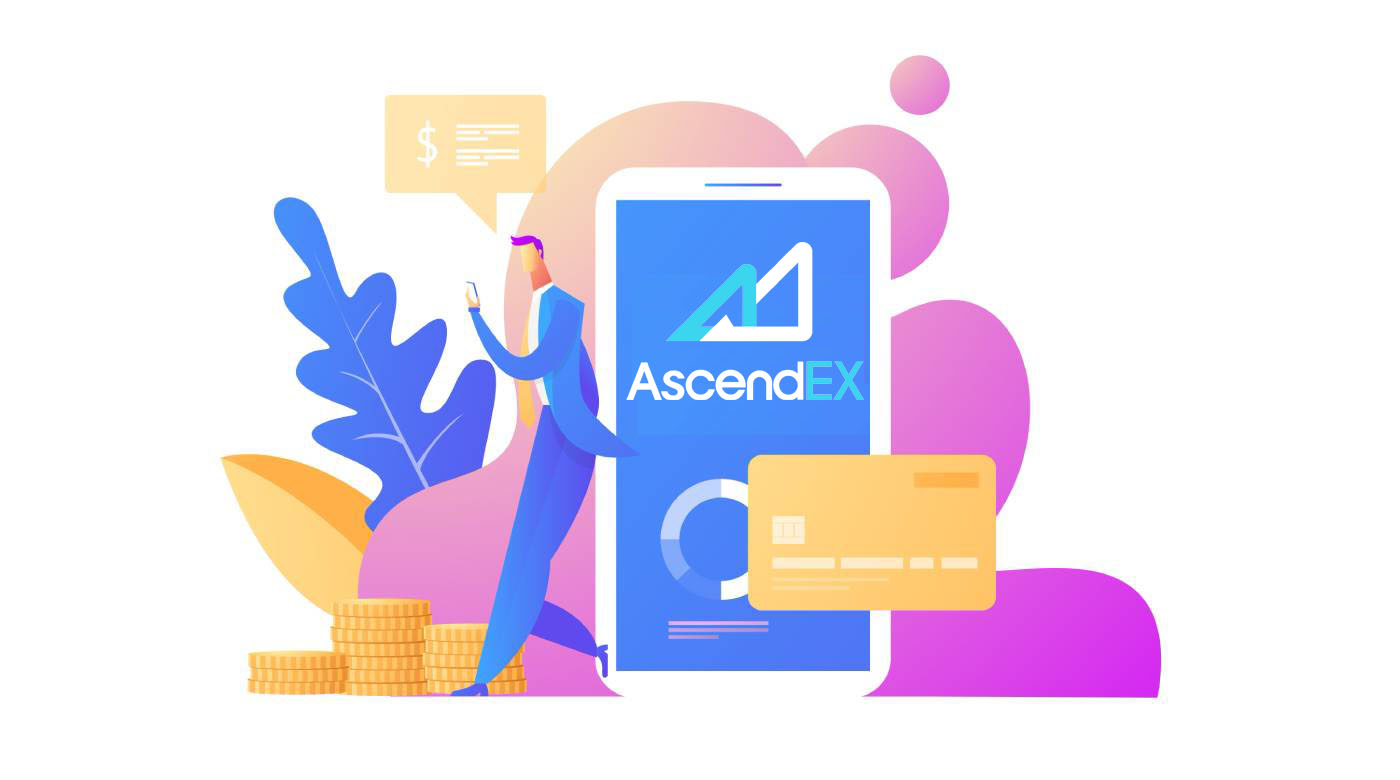
Як зарэгістравацца на AscendEX
Як зарэгістраваць уліковы запіс AscendEX【ПК】
Зарэгіструйцеся з дапамогай адраса электроннай пошты
1. Увядзіце ascendex.com , каб наведаць афіцыйны сайт AscendEX . Націсніце на [ Зарэгістравацца ] у правым верхнім куце для старонкі рэгістрацыі.
2. На старонцы рэгістрацыі націсніце [ Электронная пошта ], увядзіце свой адрас электроннай пошты, абярыце краіну/рэгіён , усталюйце і пацвердзіце пароль , увядзіце код запрашэння (неабавязкова); Прачытайце і згадзіцеся з Умовамі абслугоўвання , націсніце [ Далей ], каб пацвердзіць свой адрас электроннай пошты.
3. На старонцы праверкі бяспекі ўвядзіце код пацверджання электроннай пошты , адпраўлены на вашу паштовую скрыню, і націсніце [ Пацвердзіць

], каб дадаць свой нумар тэлефона (вы можаце дадаць яго пазней).

Пасля гэтага вы ўбачыце старонку праверкі тэлефона. Калі вы хочаце дадаць яе пазней, націсніце «прапусціць».

Цяпер вы можаце ўвайсці ў сістэму, каб пачаць гандляваць!

Зарэгіструйцеся па нумары тэлефона
1. Увядзіце ascendex.com , каб наведаць афіцыйны сайт AscendEX. Націсніце на [ Зарэгістравацца ] ў правым верхнім куце для старонкі рэгістрацыі .
2. На старонцы рэгістрацыі націсніце [ Тэлефон ], увядзіце свой нумар тэлефона, усталюйце і пацвердзіце пароль , увядзіце код запрашэння (неабавязкова); Прачытайце і згадзіцеся з Умовамі абслугоўвання, націсніце [ Далей ], каб пацвердзіць свой нумар тэлефона.

3. На старонцы праверкі бяспекі ўвядзіце код пацверджання , адпраўлены на ваш тэлефон, і націсніце [ Пацвердзіць ], каб прывязаць адрас электроннай пошты (вы можаце прывязаць яго пазней).

Цяпер вы можаце ўвайсці ў сістэму, каб пачаць гандляваць!
Як зарэгістраваць уліковы запіс AscendEX【APP】
Зарэгіструйцеся праз дадатак AscendEX
1. Адкрыйце спампаванае прыкладанне AscendEX , націсніце на значок профілю ў левым верхнім куце для старонкі рэгістрацыі .

2. Вы можаце зарэгістравацца, выкарыстоўваючы адрас электроннай пошты або нумар тэлефона . Напрыклад, для рэгістрацыі па электроннай пошце выберыце краіну/рэгіён, увядзіце адрас электроннай пошты, усталюйце і пацвердзіце пароль, увядзіце код запрашэння (неабавязкова). Прачытайце і пагадзіцеся з Умовамі абслугоўвання, націсніце [ Зарэгістравацца] , каб пацвердзіць свой адрас электроннай пошты.

3. Увядзіце код спраўджання электроннай пошты , адпраўлены на вашу паштовую скрыню, і дадайце свой нумар тэлефона (вы можаце дадаць яго пазней). Цяпер вы можаце ўвайсці ў сістэму, каб пачаць гандляваць!

Зарэгіструйцеся праз мабільны Інтэрнэт (H5)
1. Увядзіце ascendex.com , каб наведаць афіцыйны сайт AscendEX. Націсніце на [ Зарэгістравацца ], каб адкрыць старонку рэгістрацыі.
2. Вы можаце зарэгістравацца, выкарыстоўваючы адрас электроннай пошты або нумар тэлефона . Для рэгістрацыі нумара тэлефона націсніце [ Тэлефон ], увядзіце свой нумар тэлефона, усталюйце і пацвердзіце пароль , увядзіце код запрашэння (неабавязкова); Прачытайце і згадзіцеся з Умовамі абслугоўвання, націсніце [Далей], каб пацвердзіць свой нумар тэлефона.

3. Увядзіце код спраўджання, адпраўлены на ваш тэлефон, і націсніце [ Далей ].

4. Прывязаць адрас электроннай пошты (вы можаце прывязаць яго пазней). Цяпер вы можаце ўвайсці ў сістэму, каб пачаць гандляваць!

Спампуйце праграму AscendEX для iOS
Мабільная версія гандлёвай платформы сапраўды такая ж, як і вэб-версія. Такім чынам, не будзе праблем з гандлем і перакладам сродкаў. Акрамя таго, гандлёвае прыкладанне AscendEX для IOS лічыцца лепшым дадаткам для інтэрнэт-гандлю. Такім чынам, ён мае высокі рэйтынг у краме.1. Увядзіце ascendex.com у вашым браўзеры, каб наведаць афіцыйны сайт AscendEX. Націсніце на [ Спампаваць зараз ] унізе.

2. Націсніце на [App Store] і выконвайце інструкцыі, каб завяршыць загрузку.

Акрамя таго, вы можаце загрузіць непасрэдна па наступнай спасылцы або па QR-коду.
Спасылка: https://m.ascendex.com/static/guide/download.html
QR-код:

Спампуйце праграму AscendEX для Android
Гандлёвае прыкладанне AscendEX для Android лічыцца лепшым дадаткам для інтэрнэт-гандлю. Такім чынам, ён мае высокі рэйтынг у краме. Таксама не будзе праблем з гандлем і перакладам сродкаў.1. Увядзіце ascendex.com у вашым браўзеры, каб наведаць афіцыйны сайт AscendEX. Націсніце на [ Спампаваць зараз ] унізе.

2. Вы можаце спампаваць праз [ Google Play ] або [ Імгненная загрузка ]. Націсніце на [ Імгненная загрузка ], калі вы хочаце хутка загрузіць праграму (рэкамендуецца).

3. Націсніце на [Загрузіць неадкладна].

4. Пры неабходнасці абнавіце налады і націсніце [Усталяваць].

5. Дачакайцеся завяршэння ўстаноўкі. Затым вы можаце зарэгістравацца ў дадатку AscendEX і ўвайсці, каб пачаць гандляваць.
Як спампаваць праз Google play?
1. Знайдзіце Google Play праз ваш браўзер і націсніце [Спампаваць зараз] (прапусціце гэты крок, калі ў вас ужо ёсць праграма).

2. Адкрыйце праграму Google Play на тэлефоне.

3. Зарэгіструйцеся або ўвайдзіце ў свой уліковы запіс Google і знайдзіце [AscendEX] у краме.

4. Націсніце на [Усталяваць], каб завяршыць загрузку. Затым вы можаце зарэгістравацца ў дадатку AscendEX і ўвайсці, каб пачаць гандляваць.
Акрамя таго, вы можаце загрузіць непасрэдна па наступнай спасылцы або па QR-коду.
Спасылка: https://m.ascendex.com/static/guide/download.html
QR-код:

Мабільная вэб-версія AscendEX

Калі вы хочаце гандляваць на мабільнай вэб-версіі гандлёвай платформы AscendEX, вы можаце лёгка гэта зрабіць. Спачатку адкрыйце браўзер на мабільным прыладзе. Пасля гэтага знайдзіце «ascendex.com» і наведайце афіцыйны сайт брокера. Вось ты дзе! Цяпер вы зможаце гандляваць з мабільнай вэб-версіі платформы. Мабільная вэб-версія гандлёвай платформы сапраўды такая ж, як і звычайная вэб-версія. Такім чынам, не будзе праблем з гандлем і перакладам сродкаў.
FAQ па рэгістрацыі
Ці магу я прапусціць этап прывязкі, калі я рэгіструю ўліковы запіс з дапамогай тэлефона або электроннай пошты?
так. Аднак AscendEX настойліва рэкамендуе карыстальнікам звязваць свой тэлефон і адрас электроннай пошты пры рэгістрацыі ўліковага запісу для павышэння бяспекі. Для правераных уліковых запісаў двухэтапная праверка актывуецца, калі карыстальнікі ўваходзяць у свае ўліковыя запісы, і можа выкарыстоўвацца для палягчэння пошуку ўліковых запісаў для карыстальнікаў, заблакіраваных да сваіх уліковых запісаў.
Ці магу я прывязаць новы тэлефон, калі я страціў бягучы, прывязаны да майго акаўнта?
так. Карыстальнікі могуць прывязаць новы тэлефон пасля адвязкі старога ад свайго ўліковага запісу. Каб адвязаць стары тэлефон, ёсць два спосабу:
- Афіцыйнае адмена прывязкі: калі ласка, адпраўце электронны ліст на адрас [email protected] з наступнай інфармацыяй: тэлефон для рэгістрацыі, краіна, апошнія 4 лічбы дакумента, які пацвярджае асобу.
- Адмена прывязкі «Зрабі сам»: калі ласка, наведайце афіцыйны вэб-сайт AscendEX і пстрыкніце значок профілю – [Бяспека ўліковага запісу] на вашым ПК або пстрыкніце значок профілю – [Настройка бяспекі] у вашым дадатку.
Ці магу я прывязаць новы адрас электроннай пошты, калі я страціў бягучы, звязаны з маім уліковым запісам?
Калі электронная пошта карыстальніка больш недаступная, ён можа выкарыстаць адзін з наступных двух метадаў, каб адвязаць сваю электронную пошту:
- Афіцыйнае зняцце абавязкаў
Фота пацверджання дакумента, які сведчыць асобу, павінна змяшчаць карыстальніка, які трымае запіску з наступнай інфармацыяй: адрас электроннай пошты адрас, прывязаны да ўліковага запісу, дата, заяўка на скід электроннай пошты і прычыны гэтага, а таксама "AscendEX не нясе адказнасці за патэнцыйную страту актываў уліковага запісу, выкліканую скідам мной электроннай пошты".
- Зрабі сам развязванне: карыстальнікі павінны наведаць афіцыйны вэб-сайт AscendEX і націснуць значок профілю – [Бяспека ўліковага запісу] на сваім ПК або націснуць значок профілю – [Настройка бяспекі] у праграме.
Ці магу я скінуць тэлефон або электронную пошту для рэгістрацыі?
так. Карыстальнікі могуць наведаць афіцыйны вэб-сайт AscendEX і націснуць значок профілю – [Бяспека ўліковага запісу] на сваім ПК або націснуць значок профілю – [Настройка бяспекі] у праграме, каб скінуць нумар тэлефона або электронную пошту для рэгістрацыі.
Што мне рабіць, калі я не атрымліваю код спраўджання са свайго тэлефона?
Карыстальнікі таксама могуць паспрабаваць наступныя пяць метадаў вырашэння гэтай праблемы:
- Карыстальнікі павінны пераканацца, што ўведзены нумар тэлефона правільны. Нумар тэлефона павінен быць нумарам тэлефона для рэгістрацыі.
- Карыстальнікі павінны пераканацца, што яны націснулі кнопку [Адправіць].
- Карыстальнікі павінны пераканацца, што іх мабільны тэлефон мае сігнал і што яны знаходзяцца ў месцы, якое можа прымаць дадзеныя. Акрамя таго, карыстальнікі могуць паспрабаваць перазапусціць сетку на сваіх прыладах.
- Карыстальнікі павінны пераканацца, што AscendEX не заблакіраваны ў кантактах іх мабільных тэлефонаў або ў любым іншым спісе, які можа блакіраваць SMS платформы.
- Карыстальнікі могуць перазагрузіць свае мабільныя тэлефоны.
Што мне рабіць, калі я не атрымліваю код спраўджання са сваёй электроннай пошты?
Карыстальнікі могуць паспрабаваць наступныя пяць метадаў вырашэння гэтай праблемы:
- Карыстальнікі павінны пераканацца, што ўведзены імі адрас электроннай пошты з'яўляецца правільным для рэгістрацыі.
- Карыстальнікі павінны пераканацца, што яны націснулі кнопку [Адправіць].
- Карыстальнікі павінны пераканацца, што ў іх сеткі дастаткова сігналу для атрымання дадзеных. Акрамя таго, карыстальнікі могуць паспрабаваць перазапусціць сетку на сваіх прыладах
- Карыстальнікі павінны пераканацца, што AscendEX не заблакаваны іх адрасам электроннай пошты і не знаходзіцца ў раздзеле спаму/сметніцы.
- Карыстальнікі могуць паспрабаваць перазагрузіць свае прылады.
Як зрабіць дэпазіт на AscendEX
Як унесці лічбавыя актывы на AscendEX【ПК】
Вы можаце ўнесці лічбавыя актывы са знешніх платформаў або кашалькоў на AscendEX праз адрас дэпазіту на платформе. Як знайсці адрас?
1. Наведайце афіцыйны сайт AscendEX.

2. Націсніце на [Мой актыў] - [Грашовы рахунак]

3. Націсніце на [Дэпазіт] і абярыце токен, які вы хочаце ўнесці. Возьмем USDT у якасці прыкладу:
- Выберыце USDT
- Выберыце тып агульнадаступнай ланцуга (камісіі розныя для розных тыпаў ланцуга)
- Націсніце [Капіяваць], каб скапіяваць адрас дэпазіту і ўставіць яго ў поле адраса зняцця сродкаў на знешняй платформе або кашальку. Вы таксама можаце адсканаваць QR-код для дэпазіту

Возьмем у якасці прыкладу дэпазіт XRP. Выберыце XRP, націсніце [Пацвердзіць], каб працягнуць.

5. Скапіруйце тэг і адрас дэпазіту і ўстаўце іх у поле адраса вываду сродкаў на знешняй платформе або кашальку.

6. Праверце дэпазіт у раздзеле [Гісторыя дэпазітаў].

7. Калі ў вас зараз няма ніякіх лічбавых актываў, наведайце ascendex.com на ПК - [Fiat Payment], каб набыць і пачаць гандляваць.

Для атрымання дадатковай інфармацыі, калі ласка, звярніцеся да ascendex.com, каб укараніць плацежнае рашэнне крэдытнай/дэбетавай картай.
Як унесці лічбавыя актывы на AscendEX【APP】
Вы можаце ўнесці лічбавыя актывы са знешніх платформаў або кашалькоў на AscendEX праз адрас дэпазіту на платформе. Як знайсці адрас?1. Адкрыйце праграму AscendEX і націсніце [Баланс].

2. Націсніце на [Дэпазіт]

3. Выберыце токен, які хочаце ўнесці. Возьмем USDT у якасці прыкладу:
- Выберыце USDT
- Выберыце тып агульнадаступнай ланцуга (камісіі розныя для розных тыпаў ланцуга)
- Націсніце [КАПІРАВАЦЬ АДРАС], каб скапіяваць адрас дэпазіту і ўставіць яго ў поле адраса вываду сродкаў на знешняй платформе або кашальку. Вы таксама можаце адсканаваць QR-код для дэпазіту

Возьмем у якасці прыкладу дэпазіт XRP. Каб працягнуць, націсніце [Пацвердзіць].

5. Скапіруйце тэг і адрас дэпазіту і ўстаўце іх у поле адраса вываду сродкаў на знешняй платформе або кашальку.

6. Праверце дэпазіт у раздзеле [Гісторыя].

7. Калі ў вас зараз няма ніякіх лічбавых актываў, наведайце ascendex.com на ПК - [Fiat Payment], каб набыць і пачаць гандляваць.
Для атрымання дадатковай інфармацыі, калі ласка, звярніцеся да ascendex.com, каб укараніць плацежнае рашэнне крэдытнай/дэбетавай картай.
Як купіць Crypto з BANXA для аплаты Fiat
AscendEX супрацоўнічае з пастаўшчыкамі плацежных паслуг у сістэме аплаты, уключаючы BANXA, MoonPay і г.д., што дазваляе карыстальнікам купляць BTC, ETH і многае іншае з больш чым 60 умоўнымі валютамі ў некалькі клікаў.Ніжэй прыведзены крокі для выкарыстання BANXA для аплаты ў фіатнай форме.
1. Увайдзіце ў свой уліковы запіс AscendEX на ПК і націсніце [Купіць крыпта] у левым верхнім куце галоўнай старонкі.

2. На старонцы пакупкі крыпта выберыце лічбавыя актывы, якія вы хочаце набыць, і фіят валюту для аплаты, і ўвядзіце агульны кошт фіят валюты. Выберыце BANXA ў якасці пастаўшчыка паслуг і даступны спосаб аплаты. Пацвердзіце ўсю інфармацыю аб вашым замове: суму крыпты і агульны кошт у фіятнай валюце, а затым націсніце [Працягнуць].

3. Прачытайце і пагадзіцеся з адмовай ад адказнасці, а затым націсніце [Пацвердзіць.]

Наступныя крокі неабходна выканаць на вэб-сайце BANXA, каб працягнуць працэс.
1.
Увядзіце адрас электроннай пошты і нумар мабільнага тэлефона і націсніце «Пацвердзіць».

2. Праверце нумар тэлефона, увёўшы код, адпраўлены праз SMS

. 3. Карыстальнікі, якія карыстаюцца ўпершыню, павінны прайсці праверку асобы.

4.Пасля завяршэння праверкі асобы ўвядзіце інфармацыю карты, каб зрабіць плацёж.

5. Вы таксама можаце праверыць статус плацяжу праз спасылкі на заказ на BANXA. Націсніце кнопку «Вярнуцца да AscendEX», каб вярнуцца на сайт AscendEX. Пасля зацвярджэння запыту на аплату вы атрымаеце ліст з пацвярджэннем ад BANXA. Вы таксама атрымаеце апавяшчэнне аб дэпазіце па электроннай пошце ад AscendEX, як толькі ваш набыты актыў будзе ўнесены на ваш рахунак пасля завяршэння пакупкі.

Як купіць Crypto з дапамогай Simplex для аплаты Fiat
AscendEX супрацоўнічае з пастаўшчыкамі плацежных паслуг у фіатнай форме, уключаючы Simplex, MoonPay і г.д., што дазваляе карыстальнікам купляць BTC, ETH і многае іншае з больш чым 60 фіатнымі валютамі ў некалькі клікаў.
Ніжэй прыведзены крокі па выкарыстанні Simplex для аплаты ў фіят.
1. Увайдзіце ў свой уліковы запіс AscendEX на ПК і націсніце [Купіць крыпта] у левым верхнім куце галоўнай старонкі.

2. На старонцы пакупкі крыпта выберыце лічбавыя актывы, якія вы хочаце набыць, і фіят валюту для аплаты, і ўвядзіце агульны кошт фіят валюты. Выберыце SIMPLEX у якасці пастаўшчыка паслуг і даступны спосаб аплаты. Пацвердзіце ўсю інфармацыю аб вашым замове: суму крыпты і агульны кошт у фіятнай валюце, а затым націсніце [Працягнуць].

3. Прачытайце і пагадзіцеся з адмовай ад адказнасці, а затым націсніце [Пацвердзіць].

Каб працягнуць працэс, неабходна выканаць наступныя крокі на сайце Simplexs.
1. Увядзіце дадзеныя карты і асабістую інфармацыю. У цяперашні час Simplex прымае крэдытныя/дэбетавыя карты Visa і Mastercard.

2.Націсніце [Праверыць], каб пацвердзіць свой адрас электроннай пошты.

Упершыню карыстальнікі павінны пацвердзіць свой нумар тэлефона і адрас электроннай пошты ў якасці першага кроку.

3.Пацвердзіце нумар тэлефона, увёўшы код, адпраўлены праз SMS.

4. Каб працягнуць, націсніце кнопку «ПРАЦЯГНУЦЬ».

5. Загрузіце дакумент (пашпарт/пасведчанне кіроўцы/дзяржаўнае пасведчанне асобы), каб прайсці праверку асобы ў адпаведнасці з патрабаваннямі Simplex.

6. Пасля адпраўкі вы атрымаеце паведамленне па электроннай пошце ад Simplex аб тым, што ваш плацеж апрацоўваецца. Націсніце кнопку «Вярнуцца да AscendEX», каб вярнуцца на сайт AscendEX.

7. Пасля зацвярджэння запыту на аплату вы атрымаеце электроннае паведамленне з пацвярджэннем ад Simplex. Вы таксама атрымаеце апавяшчэнне аб дэпазіце па электроннай пошце ад AscendEX, як толькі ваш набыты актыў будзе ўнесены на ваш рахунак пасля завяршэння пакупкі.

Як купіць Crypto з mercuryo для аплаты Fiat
AscendEX супрацоўнічае з пастаўшчыкамі плацежных паслуг у фіатнай форме, уключаючы mercuryo, MoonPay і г.д., што дазваляе карыстальнікам купляць BTC, ETH і многае іншае з больш чым 60 фіатнымі валютамі ў некалькі клікаў.
Ніжэй прыведзены крокі па выкарыстанні ртуці для плацежных плацяжоў.
1. Увайдзіце ў свой уліковы запіс AscendEX на вашым ПК і націсніце [ Купіць крыпта ] у левым верхнім куце галоўнай старонкі.

2. На старонцы пакупкі крыпта выберыце лічбавыя актывы, якія вы хочаце набыць, і фіят валюту для аплаты, і ўвядзіце агульны кошт фіят валюты. Выберыце MERCURYO ў якасці пастаўшчыка паслуг і даступны спосаб аплаты. Пацвердзіце ўсю інфармацыю аб вашым замове: суму крыпты і агульны кошт у фіятнай валюце, а затым націсніце [Працягнуць].

3. Прачытайце і згадзіцеся з адмовай ад адказнасці, а затым націсніце [Пацвердзіць.]

Каб працягнуць працэс, неабходна выканаць наступныя крокі на вэб-сайце mercuryos.
1. Вам
трэба пагадзіцца з Умовамі абслугоўвання і націснуць "Купіць".

2. Увядзіце свой нумар тэлефона і ўвядзіце код спраўджання, атрыманы на тэлефоне, каб пацвердзіць свой нумар тэлефона.

3. Увядзіце свой адрас электроннай пошты і націсніце Адправіць код. Затым вам трэба ўставіць код, атрыманы ў вашым электронным лісце, каб пацвердзіць яго.

4. Увядзіце асабістую інфармацыю — імя, прозвішча і дату нараджэння — як напісана ў дакуменце, які сведчыць асобу, і націсніце «Адправіць».

5. Запоўніце звесткі аб карце — нумар карты, тэрмін дзеяння, імя ўладальніка карты вялікімі літарамі і націсніце «Купіць».
Mercuryo прымае ТОЛЬКІ Visa і MasterCard: віртуальныя, дэбетавыя і крэдытныя карты. Mercuryo трымае і неадкладна здымае 1 еўра, каб праверыць, ці сапраўдная ваша банкаўская карта.

6.Увядзіце код для пацверджання бяспекі.

7.Pass KYC
Вам трэба выбраць сваю краіну і ў залежнасці ад краіны грамадзянства вам трэба адправіць фатаграфію і сэлфі з адным з наступных тыпаў дзяржаўных дакументаў, якія сведчаць асобу:
A. Пашпарт
B. Нацыянальнае пасведчанне асобы (абодва бакі) )
C. Вадзіцельскія правы

8. Здзелка завершана
Як толькі крыпта-транзакцыя будзе завершана, вы атрымаеце электронны ліст ад mercuryo з усімі дэталямі транзакцыі, у тым ліку суму дэбету, колькасць адпраўленай крыпты, ідэнтыфікатар транзакцыі Mercuryo, адрас папаўнення. Вы таксама атрымаеце апавяшчэнне аб дэпазіце па электроннай пошце ад AscendEX, як толькі ваш набыты актыў будзе ўнесены на ваш рахунак пасля завяршэння пакупкі.
Як купіць Crypto з MoonPay для аплаты Fiat
AscendEX супрацоўнічае з пастаўшчыкамі плацежных паслуг у фіатнай форме, уключаючы MoonPay, Simplex і г.д., што дазваляе карыстальнікам купляць BTC, ETH і многае іншае з больш чым 60 фіатнымі валютамі ў некалькі клікаў.
Ніжэй прыведзены этапы выкарыстання MoonPay для аплаты ў фіят.
1. Увайдзіце ў свой уліковы запіс AscendEX на ПК і націсніце [Купіць крыпта] у левым верхнім куце галоўнай старонкі.

2. На старонцы пакупкі крыпта выберыце лічбавыя актывы, якія вы хочаце набыць, і фіят валюту для аплаты, і ўвядзіце агульны кошт фіят валюты. Выберыце MOONPAY у якасці пастаўшчыка паслуг і даступны спосаб аплаты. Пацвердзіце ўсю інфармацыю аб вашым замове: суму крыпты і агульны кошт у фіятнай валюце, а затым націсніце [Працягнуць].

3. Прачытайце і пагадзіцеся з адмовай ад адказнасці, а затым націсніце [Пацвердзіць].

Каб працягнуць працэс, неабходна выканаць наступныя крокі на сайце MoonPays.
1. Увядзіце адрас кашалька.

2. Увядзіце адрас электроннай пошты, каб стварыць уліковы запіс MoonPay. Пацвердзіце сваю электронную пошту, увёўшы праверачны код, які вы атрымаеце па электроннай пошце. Прачытайце і згадзіцеся з Умовамі выкарыстання і Палітыкай прыватнасці MoonPay. Затым націсніце [Працягнуць.]

3. Увядзіце свае асноўныя дадзеныя, такія як імя, дата нараджэння і нацыянальнасць і г.д. Затым націсніце [Працягнуць].

4. Увядзіце плацежны адрас(-ы) для апрацоўкі плацяжу.

5. Дадайце спосаб аплаты.

6. Увядзіце плацежны адрас(-ы), горад, паштовы індэкс і краіну. Затым націсніце [Працягнуць].

7. Увядзіце дадзеныя вашай карты, уключаючы нумар карты, тэрмін дзеяння і код бяспекі карты. Затым націсніце [Працягнуць].

8. Пацвердзіце свае аплатныя дадзеныя, праверце Умовы выкарыстання MoonPay і націсніце [Купіць зараз].

9. Праверце інфармацыю і статус вашых заказаў тут.

10. Пасля адпраўкі вы атрымаеце электроннае паведамленне ад MoonPay аб тым, што ваш плацеж апрацоўваецца. Пасля адабрэння запыту на аплату вы атрымаеце пацвярджэнне па электроннай пошце ад MoonPay. Вы таксама атрымаеце апавяшчэнне аб дэпазіце па электроннай пошце ад AscendEX, як толькі набыты актыў будзе залічаны на ваш рахунак.

FAQ
Што такое тэг прызначэння/памятка/паведамленне?
Тэг прызначэння/памятка/паведамленне - гэта дадатковая адрасная функцыя, якая складаецца з лічбаў, неабходных для ідэнтыфікацыі атрымальніка транзакцыі па-за адрасам кашалька.Вось чаму гэта неабходна:
каб палегчыць кіраванне, большасць гандлёвых платформаў (напрыклад, AscendEX) даюць адзін адрас для ўсіх крыпта-трэйдараў для ўнясення або зняцця ўсіх тыпаў лічбавых актываў. Такім чынам, тэг/памятка выкарыстоўваецца для вызначэння таго, на які фактычны асабісты рахунак павінна быць прысвоена і залічана дадзеная транзакцыя.
Каб зрабіць гэта прасцей, адрас, на які карыстальнікі адпраўляюць адну з гэтых крыптавалют, можна прыраўняць да адрасу шматкватэрнага дома. Тэг/памятка вызначае, у якой кватэры пражываюць карыстальнікі, у шматкватэрным доме.
Заўвага: калі на старонцы дэпазіту патрабуецца інфармацыя пра тэг/памятку/паведамленне, карыстальнікі павінны ўвесці тэг/памятку/паведамленне пры ўнясенні сродкаў на AscendEX, каб пераканацца, што дэпазіт можа быць залічаны. Карыстальнікі павінны прытрымлівацца правілаў тэгаў мэтавага адраса пры вывадзе актываў з AscendEX.
Якія крыптавалюты выкарыстоўваюць тэхналогію Destination Tag?
Наступныя крыптавалюты, даступныя на AscendEX, выкарыстоўваюць тэхналогію тэга прызначэння:
| Крыптавалюта |
Назва функцыі |
| XRP |
Тэг |
| XEM |
паведамленне |
| EOS |
Памятка |
| БНБ |
Памятка |
| АТАМ |
Памятка |
| IOST |
Памятка |
| XLM |
Памятка |
| ABBC |
Памятка |
| АНКР |
Памятка |
| CHZ |
Памятка |
| РУНА |
Памятка |
| СВІНГБІ |
Памятка |
Калі карыстальнікі ўносяць або здымаюць гэтыя актывы, яны павінны ўказаць правільны адрас разам з адпаведным тэгам/памяткай/паведамленнем. Прапушчаны, няправільны або неадпаведны тэг/памятка/паведамленне можа прывесці да няўдалых транзакцый, і актывы немагчыма атрымаць.
Якая колькасць пацверджанняў блакіроўкі?
Пацвярджэнне:
пасля трансляцыі транзакцыі ў сетку Bitcoin яна можа быць уключана ў блок, які публікуецца ў сетцы. Калі гэта адбываецца, кажуць, што транзакцыя была здабытая на глыбіні аднаго блока. З кожным наступным знойдзеным блокам колькасць блокаў у глыбіню павялічваецца на адзін. Для абароны ад падвойных выдаткаў транзакцыю нельга лічыць пацверджанай, пакуль яна не набярэ пэўную колькасць блокаў.
Колькасць пацверджанняў:
Класічны біткойн-кліент будзе паказваць транзакцыю як "n/unconfirmed", пакуль транзакцыя не дасягне глыбіні 6 блокаў. Прадаўцы і біржы, якія прымаюць біткойны ў якасці аплаты, могуць і павінны ўсталёўваць парог колькасці неабходных блокаў, пакуль сродкі не будуць лічыцца пацверджанымі. Большасць гандлёвых платформаў, якія нясуць рызыку падвойных выдаткаў, патрабуюць 6 і больш блокаў.
Як быць з незалічаным дэпазітам
Актывы, якія дэпануюцца на AscendEX, праходзяць праз наступныя тры этапы:
1. Карыстальнікі павінны ініцыяваць запыт на зняцце сродкаў на гандлёвай платформе, з якой яны хочуць перавесці свае актывы. Вывад будзе правераны на гандлёвай платформе.
2. Затым транзакцыя будзе пацверджана ў блокчейне. Карыстальнікі могуць праверыць працэс пацверджання ў браўзеры blockchain для іх канкрэтнага токена, выкарыстоўваючы свой ID транзакцыі.
3. Дэпазіт, пацверджаны ў блокчейне і залічаны на рахунак AscendEX, будзе лічыцца поўным дэпазітам.
Заўвага: перагружанасць сеткі можа падоўжыць працэс транзакцыі.
Калі дэпазіт быў зроблены, але яшчэ не залічаны на ваш рахунак AscendEX, вы можаце выканаць наступныя дзеянні, каб праверыць статус транзакцыі:
1. Атрымайце свой ідэнтыфікатар транзакцыі (TXID) на платформе, з якой вы знялі актывы, або запытайце ў платформы TXID, калі вы не можаце яго знайсці. TXID пацвярджае, што платформа завяршыла вывад і актывы былі перададзены ў блокчейн.
2. Праверце стан пацверджання блакіроўкі з дапамогай TXID з дапамогай адпаведнага браўзера блокчейна. Калі колькасць пацверджанняў блакіроўкі меншая, чым патрабаванне AscendEX, будзьце цярплівыя. Ваш дэпазіт будзе залічаны, калі колькасць пацверджанняў адпавядае патрабаванням.
3. Калі колькасць пацверджанняў блакіроўкі адпавядае патрабаванням AscendEX, але дэпазіт па-ранейшаму не залічаны на ваш уліковы запіс AscendEX, адпраўце электроннае паведамленне ў службу падтрымкі па адрасе ([email protected]) і падайце наступную інфармацыю: ваш уліковы запіс AscendEX, імя токена, дэпазіт суму і ідэнтыфікатар транзакцыі (TXID).
Калі ласка, звярніце ўвагу:
1. Калі TXID не згенераваны, праверце працэс вываду з дапамогай платформы вываду.
2. Транзакцыя зойме больш часу, калі ёсць перагрузка сеткі. Калі пацверджанне блакіроўкі яшчэ апрацоўваецца або колькасць пацверджанняў блакіроўкі меншая, чым патрабаванне AscendEX, будзьце цярплівыя.
3. Калі ласка, пацвердзіце інфармацыю аб транзакцыі, асабліва адрас дэпазіту, які вы скапіравалі з AscendEX падчас перадачы актываў, каб пазбегнуць непатрэбнай страты актываў. Заўсёды майце на ўвазе, што транзакцыі ў блокчейне незваротныя.
Карысныя спасылкі:
карыстальнікі могуць праверыць стан пацверджання свайго блока з дапамогай TXID з дапамогай наступных браўзераў блокчейна:
1. Браўзер блокчейна BTC: https://btc.com/
2. Браўзер блокчейна ETH і ERC 20: https://etherscan. io/
3. Браўзер блокчейна LTC: https://chainz.cryptoid.info/ltc/
4. Браўзер блокчейна ETC: http://gastracker.io/
5. Браўзер блокчейна BCH: https://bch.btc.com/
6. Браўзэр XRP Blockchain:https://bithomp.com/explorer/
7. Браўзер блокаў DOT: https://polkascan.io/polkadot
8. Браўзер блокаў TRX: https://tronscan.org/#/
9. Браўзер блокаў EOS: https:/ /eosflare.io/
10. Браўзер блокчейна DASH: https://chainz.cryptoid.info/dash/
Унесены няправільныя манеты або адсутнічае памятка/бірка
Калі вы адправілі няправільныя манеты або адсутную памятку/тэг на свой адрас манет AscendEX:1. AscendEX звычайна не прапануе паслугу аднаўлення токенаў/манет.
2. Калі вы панеслі значную страту ў выніку няправільнага дэпазіту токенаў/манет, AscendEX можа, выключна па нашым меркаванні, дапамагчы вам вярнуць вашыя токены/манеты. Гэты працэс надзвычай складаны і можа прывесці да значных выдаткаў, часу і рызыкі.
3.Калі вы жадаеце запытаць, каб AscendEX аднавіў вашыя манеты, вам трэба адправіць электронны ліст з вашай зарэгістраванай электроннай пошты на адрас [email protected] з тлумачэннем праблемы、TXID (крытычны)、 ваш пашпарт、ручны пашпарт. Каманда AscendEX будзе вырашаць, ці будуць атрыманы няправільныя манеты.
4. Калі ўдалося аднавіць вашыя манеты, магчыма, нам спатрэбіцца ўсталяваць або абнавіць праграмнае забеспячэнне кашалька, экспартаваць/імпартаваць закрытыя ключы і г. д. Гэтыя аперацыі могуць праводзіцца толькі ўпаўнаважаным персаналам пры ўважлівай праверцы бяспекі. Будзьце цярплівыя, таму што здабыча няправільных манет можа заняць больш за 1 месяц.
Чаму токены можна ўносіць і здымаць больш чым у адной сетцы?
Чаму токены можна ўносіць і здымаць больш чым у адной сетцы?
Адзін тып актываў можа цыркуляваць па розных ланцужках; аднак ён не можа пераходзіць паміж гэтымі ланцужкамі. Возьмем, напрыклад, Tether (USDT). USDT можа распаўсюджвацца па наступных сетках: Omni, ERC20 і TRC20. Але USDT не можа перадаваць паміж гэтымі сеткамі, напрыклад, USDT па ланцужку ERC20 не можа быць перададзены ў ланцуг TRC20 і наадварот. Пераканайцеся, што вы выбралі правільную сетку для дэпазітаў і зняцця сродкаў, каб пазбегнуць магчымых праблем з разлікамі.
У чым розніца паміж дэпазітамі і зняццем праз розныя сеткі?
Асноўныя адрозненні заключаюцца ў тым, што плата за транзакцыі і хуткасць транзакцый адрозніваюцца ў залежнасці ад стану асобнай сеткі.

Зрабіце дэпазіт на адрас, які не з'яўляецца AscendEX
AscendEX НЕ можа атрымаць вашы крыпта-актывы, калі яны размешчаны на адрасах, якія не ўваходзяць у AscendEX. Мы не можам дапамагчы атрымаць гэтыя актывы з-за ананімнай функцыі транзакцый праз блокчейн.
Ці патрабуецца плата за дэпазіт або зняцце?
Камісіі за дэпазіт няма. Тым не менш, карыстальнікі павінны плаціць зборы пры вывадзе актываў з AscendEX. Плата будзе ўзнагароджваць майнераў або блакіраваць вузлы, якія пацвярджаюць транзакцыі. Плата за кожную транзакцыю залежыць ад стану сеткі ў рэжыме рэальнага часу розных токенаў. Звярніце ўвагу на напамін на старонцы зняцця сродкаў.
Ці існуе ліміт дэпазіту?
Так, ёсць. Для пэўных лічбавых актываў AscendEX усталёўвае мінімальную суму дэпазіту.
Карыстальнікі павінны пераканацца, што сума дэпазіту перавышае мінімальныя патрабаванні. Карыстальнікі ўбачаць усплывальнае акно з напамінкам, калі сума ніжэйшая за патрабаваную. Калі ласка, звярніце ўвагу, што дэпазіт на суму, меншую за патрабаваную, ніколі не будзе залічаны, нават калі заказ на дэпазіт паказвае поўны статус.